Twitter prošel od doby, kdy jej získal Elon Musk, mnoha důležitými změnami. Od spuštění Twitter Blue až po nastavení limitů pro prohlížení příspěvků se Twitter v posledních letech dramaticky změnil. Navzdory mnoha obtížím platformy zůstává většina jejích funkcí stejná.
Twitter zůstává největší mikroblogovací platformou na internetu s více než 300 miliony uživatelů po celém světě. Na Twitteru se můžete spojit se svými oblíbenými celebritami, posílat texty, zveřejňovat videa/GIFy atd.
Pokud jste aktivním uživatelem Twitteru, možná jste si všimli, že když procházíte videa sdílená na platformě, automaticky se přehrávají. Protože se jedná o výchozí nastavení Twitteru, můžete toto nastavení změnit a zakázat tak automatické přehrávání videa.
Pokud máte omezenou šířku pásma sítě nebo jen nechcete sledovat videa na Twitteru, je nejlepší vypnout automatické přehrávání. Když vypnete automatické přehrávání videa, nebudou se při posouvání přehrávat žádná videa ani obrázky GIF. Zakažte automatické přehrávání videí na Twitteru, abyste ušetřili šířku pásma sítě.
Jak vypnout automatické přehrávání videí a GIFů na Twitteru
Pokud chcete vypnout automatické přehrávání na Twitteru, pokračujte ve čtení článku. Níže jsme sdíleli několik jednoduchých kroků k vypnutí automatického přehrávání Twitteru na vašem počítači a mobilních zařízeních, takže začněme.
Jak vypnout automatické přehrávání Twitteru v počítači
Pokud používáte webovou verzi Twitteru, musíte pro vypnutí automatického přehrávání videí na desktopové verzi Twitteru postupovat podle níže uvedených kroků.
Krok 1. Spusťte v počítači svůj oblíbený webový prohlížeč.
Krok 2. Dále navštivte web Twitter a přihlaste se ke svému účtu.
Krok 3. Po přihlášení klikněte na ikonu více v levém postranním panelu.
![]()
Krok 4. V nabídce, která se zobrazí, vyberte Nastavení a podpora.

Krok 5. Dále klikněte na „Nastavení a soukromí“.

Nejvýkonnější stahovač videa a hudby
Pomáhá vám snadno stahovat videa z 10 000 webových stránek, jako je YouTube, TikTok, Instagram, Facebook, Twitter, OnlyFans atd., snadno stahovat streamovanou hudbu, jako je Apple Music, Amazon Music, Spotify, Deezer, TIDAL atd. pro offline poslech.

Krok 6. V „Nastavení a soukromí“ klikněte na „Přístupnost“, „Zobrazení a jazyk“.

Krok 7. Nyní klikněte na „Využití dat“.

Krok 8. Klikněte na „Automatické přehrávání“ a nastavte jej na „Nikdy“.

To je vše! Výše uvedeným způsobem můžete vypnout automatické přehrávání videí na webu Twitteru.
Jak vypnout automatické přehrávání videa Twitter na mobilních zařízeních
Pokud k prohlížení obsahu sdíleného na platformě používáte aplikaci Twitter, musíte postupovat podle níže uvedených kroků. Zde je několik jednoduchých kroků k vypnutí automatického přehrávání v aplikaci Twitter.
Krok 1. Nejprve otevřete aplikaci Twitter na zařízení Android nebo iPhone.
Krok 2. Po otevření aplikace se přihlaste ke svému účtu. Poté přejetím prstem doprava otevřete postranní nabídku a klepněte na Nastavení a podpora.

Krok 3. V „Nastavení a soukromí“ klikněte na „Přístupnost“, „Zobrazení“ a „Jazyk“.
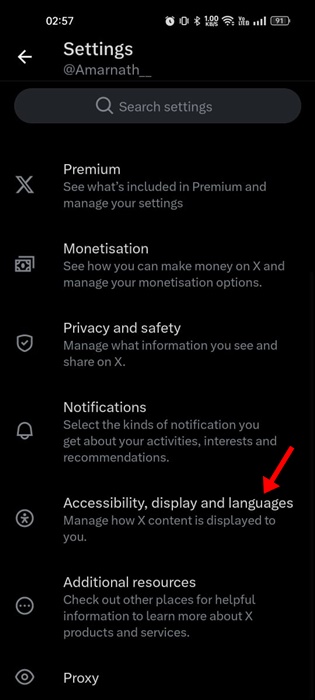
Krok 4. Na další obrazovce klikněte na „Využití dat“.
Nejvýkonnější program pro sledování mobilních telefonů
Umožňuje snadno sledovat polohu vašeho telefonu, sledovat textové zprávy, kontakty, Facebook/WhatsApp/Instagram/LINE a další zprávy a prolomit hesla účtů sociálních sítí. [Není potřeba útěk z vězení/Root]

Krok 5. Dále klikněte na video, které se přehraje automaticky. V zobrazené výzvě vyberte Nikdy.
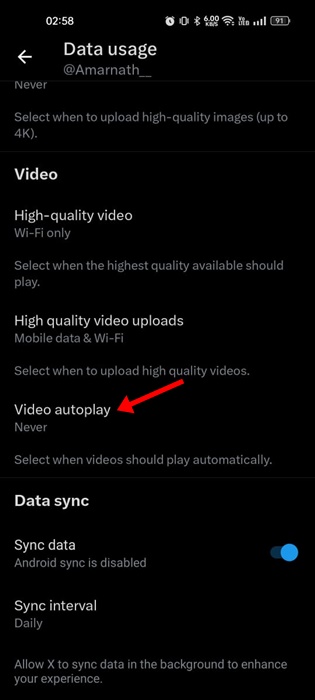
To je vše! Zde je návod, jak můžete vypnout automatické přehrávání videa v mobilní aplikaci Twitter.
Zde je několik jednoduchých kroků, jak vypnout automatické přehrávání na Twitteru pro počítače a mobily. Po provedení této změny se již videa nebudou při posouvání automaticky přehrávat.
Pokud potřebujete další pomoc s deaktivací automatického přehrávání videí na Twitteru, dejte nám prosím vědět.









